Accesso senza password su Windows 10 con login automatico
Come impostare il login automatico sul PC con sistema operativo Windows 10 senza impostare una password.
- Premere contemporaneamente i tasti Windows+R della tastiera per visualizzare la scheda Esegui
- Scrivere il comando control userpasswords2 nel campo Apri e dare invio
- Selezionare l'utente di default
- Togliere la spunta sulla casella vicino alla dicitura Per utilizzare questo computer è necessario che l'utente immetta il nome e la password
- Premere su OK per confermare.
- Digitare la password dell'utente per confermare la modifica.
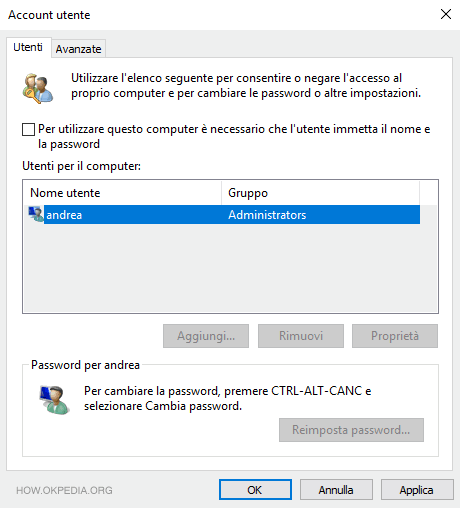
Al riavvio di Windows, il sistema operativo effettua l'accesso automatico con l'account selezionato, senza chiedere la login e la password.
FAQ
- Con il login automatico bisogna digitare la password nella schermata di blocco?
No, una volta impostato l'accesso senza password, non viene visualizzata la schermata di blocco quando si ritorna al computer dopo un periodo di inattività.
https://how.okpedia.org/it/windows/accesso-senza-password-su-windows-10-con-login-automatico
Segnala un errore o invia un suggerimento per migliorare la pagina